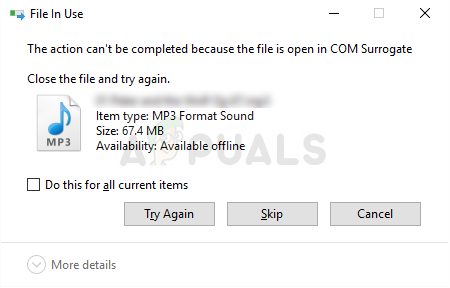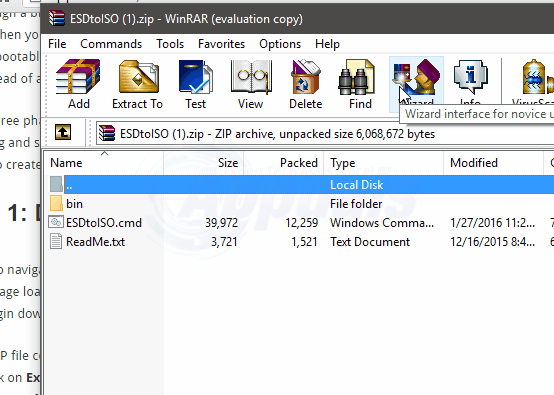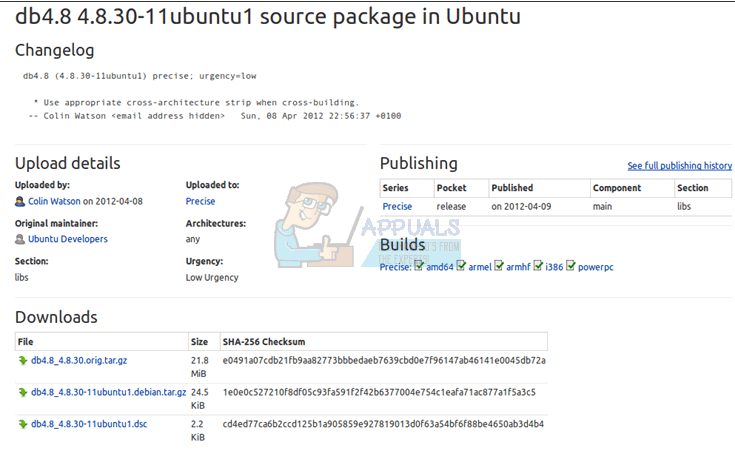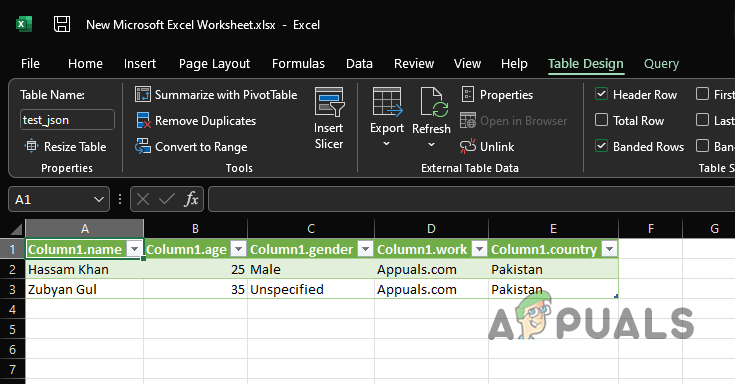Wie kann ich Karten in Minecraft herunterladen und installieren?
Minecraft ist seit vielen Jahren eines der beliebtesten Spiele. Es ist ein Sandbox-Spiel, in dem Sie alles tun können, was Ihnen in den Sinn kommt. Das Spiel verfügt über drei verschiedene Modi, in denen Sie Einzelspieler oder Mehrspieler mit Freunden spielen können. Es gibt viele benutzerdefinierte Karten, die von Benutzern erstellt wurden, um unterschiedliche Umgebungen mit unterschiedlichen Modi zu nutzen. Die meisten Benutzer wissen jedoch nicht, wie sie diese Karten für ihr Minecraft installieren sollen. In diesem Artikel zeigen wir Ihnen die Methoden zum Installieren benutzerdefinierter Karten für Minecraft auf verschiedenen Plattformen.
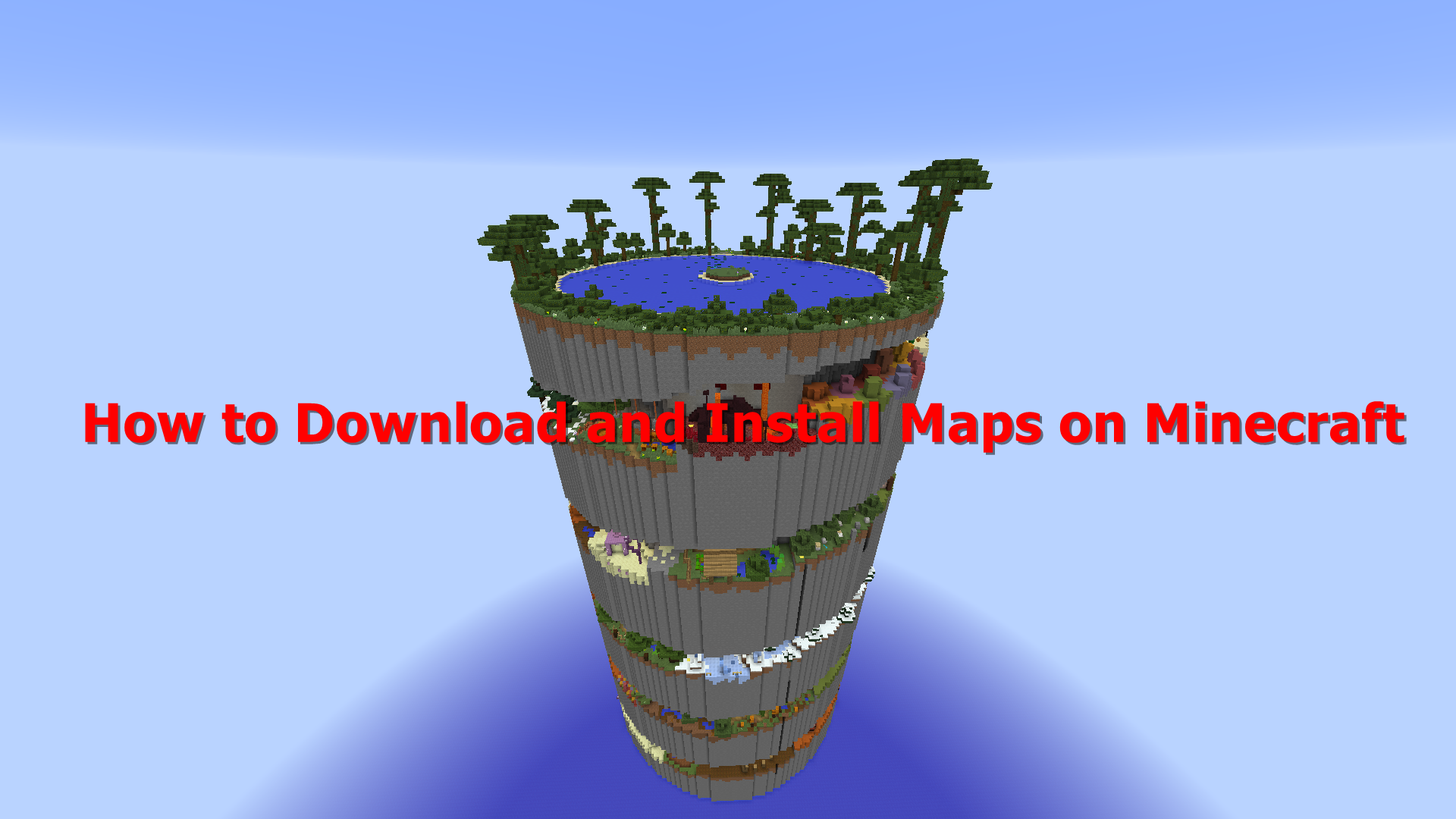 Herunterladen und Installieren von Karten in Minecraft
Herunterladen und Installieren von Karten in Minecraft
Laden Sie Maps in Minecraft unter Windows herunter und installieren Sie sie
Es gibt viele benutzerdefinierte Karten für Minecraft, die Benutzer auf ihrem PC spielen möchten. Jede Karte ist für verschiedene Spielmodi gemacht. Das Herunterladen und Installieren von Minecraft-Karten auf dem PC ist einfach und unkompliziert. Wir müssen die Karten in den Speicherordner von Minecraft kopieren und das Spiel betrachtet sie als vom Benutzer gespeicherte Karte. Befolgen Sie die folgenden Schritte:
- Gehe zum MinecraftMaps Website und suchen Sie nach der Karte, die Sie herunterladen möchten.
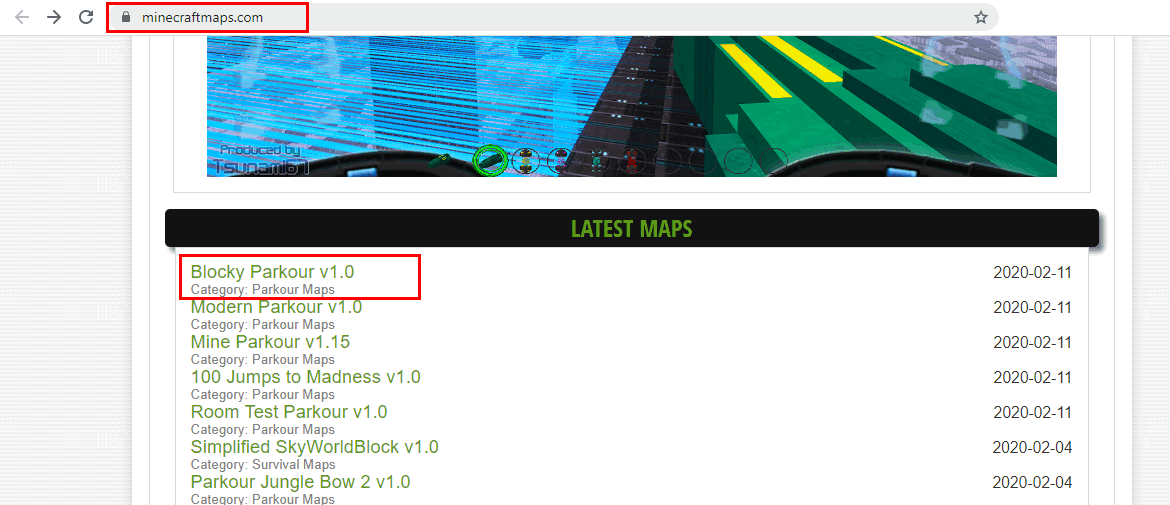 Auswahl der Minecraft-Karte
Auswahl der Minecraft-Karte - Öffnen Sie die Karte, die Sie herunterladen möchten, und überprüfen Sie die Versionsdetails. Wenn die Version dieser Karte Ihrer Minecraft ähnelt oder nahe genug ist, klicken Sie wie unten gezeigt auf die Schaltfläche Herunterladen:
Hinweis: Es ist besser, eine ähnliche Version zu finden. Wenn nicht, muss die Versionslücke klein sein, damit Minecraft sie problemlos konvertieren kann, ohne abzustürzen.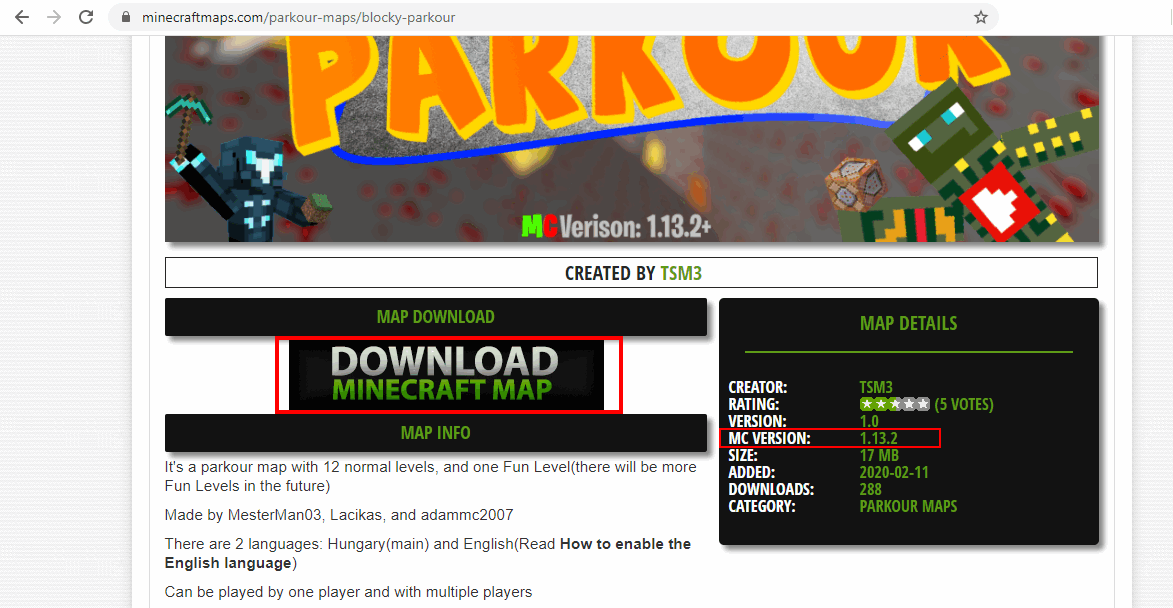 Überprüfen Sie die Version und laden Sie die Karte herunter
Überprüfen Sie die Version und laden Sie die Karte herunter - Entpacken Sie die heruntergeladene Datei mithilfe der Standard-Windows-Funktion oder mithilfe einer Drittanbieteranwendung.
Hinweis: Sie finden die Datei in Ihrem Download-Ordner.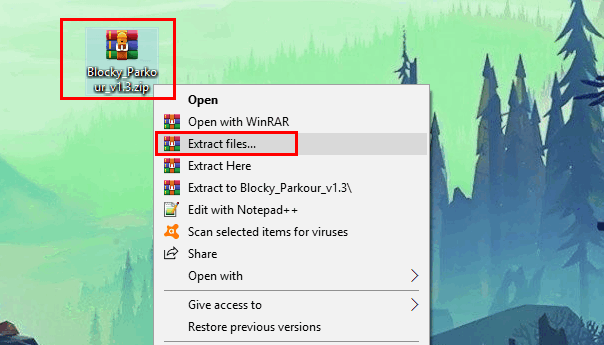 Entpacken der komprimierten Datei
Entpacken der komprimierten Datei - Öffnen Sie den entpackten Ordner und Sie finden einen anderen gleichnamigen Ordner. Kopieren Sie diesen Ordner und fügen Sie ihn an der folgenden Stelle ein.
Hinweis: Stellen Sie sicher, dass der Ordner Dateien und keinen gleichnamigen Unterordner enthält. Anstelle von Kevin haben Sie Ihren Benutzernamen.C: Users Kevin AppData Roaming .minecraft saved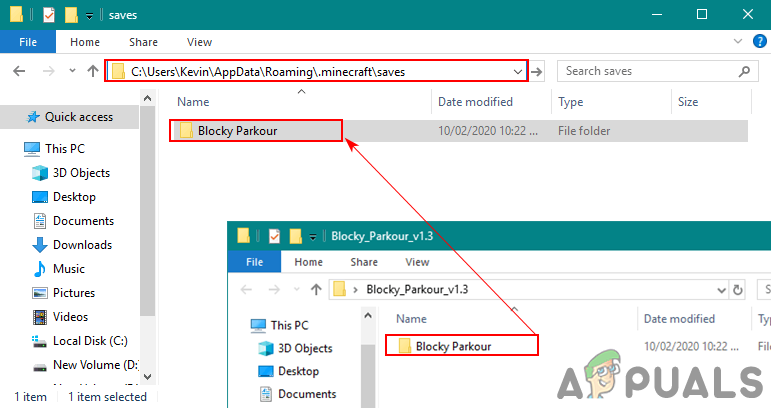 Einfügen der heruntergeladenen Karte in den Minecraft-Kartenordner
Einfügen der heruntergeladenen Karte in den Minecraft-Kartenordner - Starten Sie jetzt Ihr Minecraft-Spiel und finden Sie die Karte auf der Liste. Öffnen Sie es und die Karte wird geladen.
Herunterladen und Installieren von Karten in Minecraft Pocket Edition auf Android
Minecraft Pocket Edition erfordert ein anderes Kartendateiformat als die Windows-Version. Die Vorgehensweise ist jedoch ähnlich. Sie müssen die Download-Kartendateien in den Minecraft-Kartenordner (minecraftWorlds) kopieren. Der minecraftWorlds-Ordner befindet sich dort, wo Sie das Spiel installiert haben. Führen Sie die folgenden Schritte aus, um Minecraft-Karten auf Android herunterzuladen und zu installieren:
- Gehe zum MCPEDL Website und suchen Sie nach der Karte, die Sie für Ihre Minecraft Pocket Edition herunterladen möchten. Wenn Sie die Karte gefunden haben, tippen Sie auf den Namen der Karte.
- Scrollen Sie zum Ende der Seite, um die Download-Links für diese bestimmte Karte zu finden. Es wird empfohlen, die Zip-Datei immer herunterzuladen, aber Sie können die Karte auch über andere Links herunterladen.
Hinweis: Wenn die Datei die Erweiterung .mcworld hat, können Sie sie einfach in .zip umbenennen.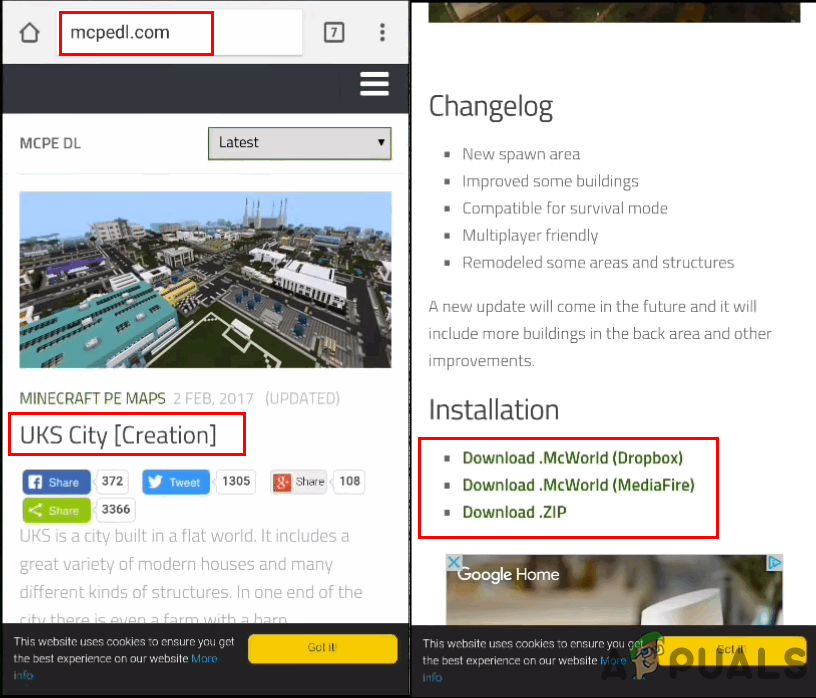 Karte herunterladen
Karte herunterladen - Sobald die Dateien heruntergeladen wurden, müssen Sie die Datei entpacken. Sie können den Dateimanager für diesen Schritt verwenden oder eine Drittanbieteranwendung wie ES File Explorer verwenden.
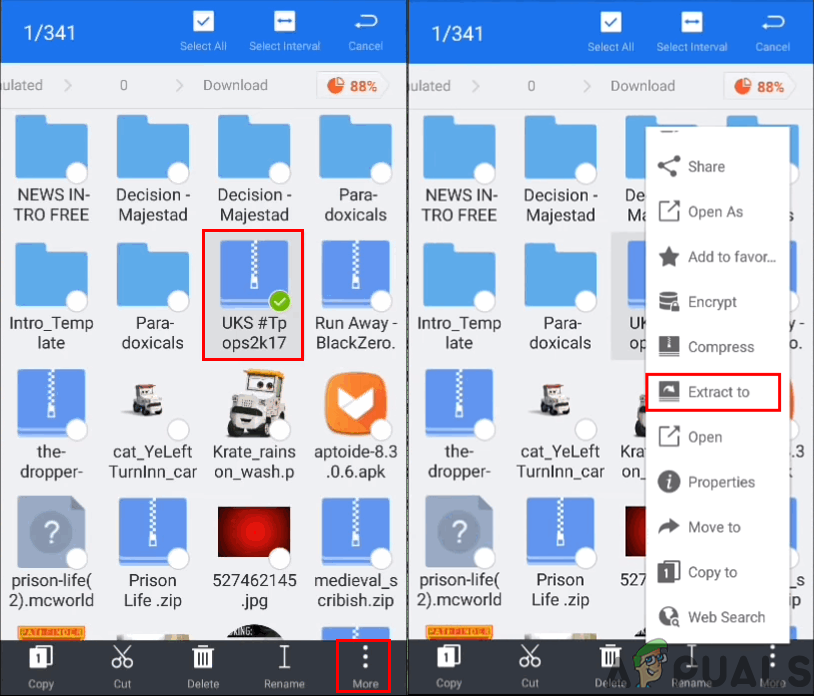 Entpacken der komprimierten Datei
Entpacken der komprimierten Datei - Kopieren Sie den entpackten Ordner der Karte und fügen Sie ihn in den folgenden Pfad ein: game> com.mojang> minecraftWorlds
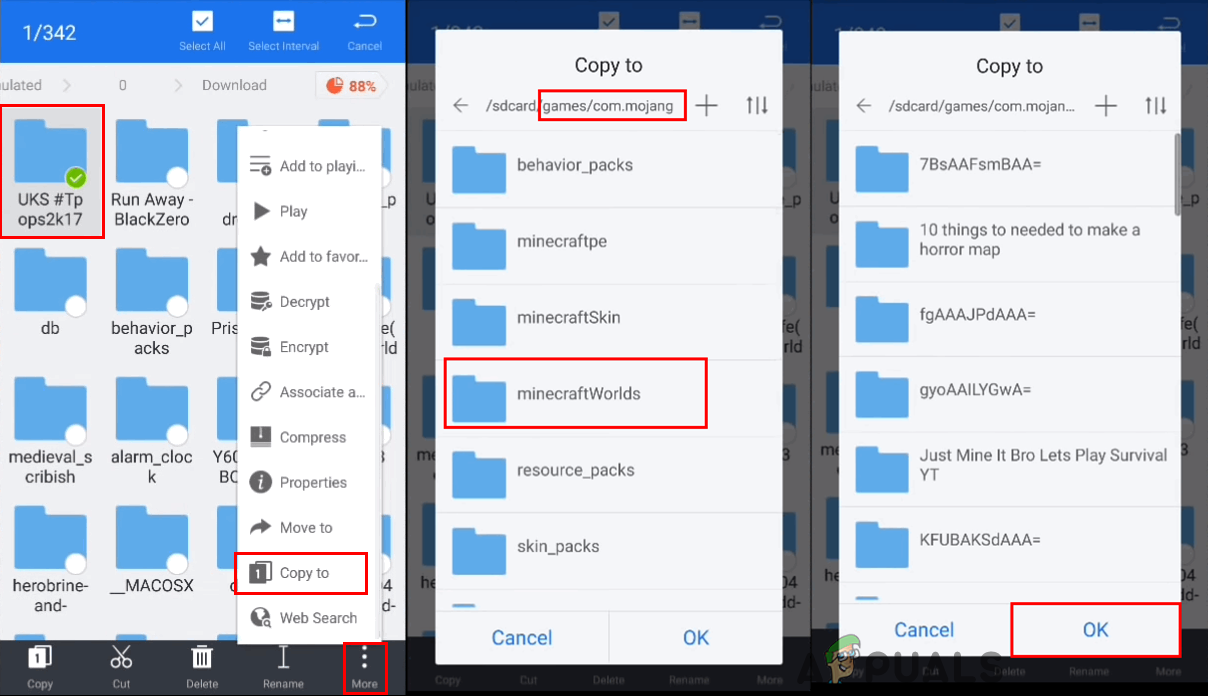 Kopieren des heruntergeladenen Kartenordners in den Spielordner
Kopieren des heruntergeladenen Kartenordners in den Spielordner - Starten Sie nun Ihre Minecraft Pocket Edition und tippen Sie auf Play. Die neue Karte finden Sie in der Liste.
Herunterladen und Installieren von Karten in Minecraft Pocket Edition unter iOS
Das Installieren von Karten auf dem iPhone unterscheidet sich aus Sicherheitsgründen etwas von Android. Sowohl die Android- als auch die iOS-Version haben jedoch denselben Kartenordner. Für die Installation von Minecraft auf dem iPhone ist eine Drittanbieteranwendung erforderlich, um Dateien von einem Ort an einen anderen zu verschieben. Führen Sie die folgenden Schritte aus, um benutzerdefinierte Karten von Minecraft unter iOS zu installieren:
- Suchen Sie nach der Karte, auf die Sie herunterladen möchten MCPEDL Wenn Sie die Karte gefunden haben, tippen Sie auf den Namen der Karte.
- Scrollen Sie zum Ende der Seite, um die Download-Links zu finden. Es wird empfohlen, die Zip-Datei immer herunterzuladen, aber Sie können die Karte auch über andere Links herunterladen.
Hinweis: Wenn die heruntergeladene Datei die Erweiterung .mcworld hat, müssen Sie sie in .zip umbenennen.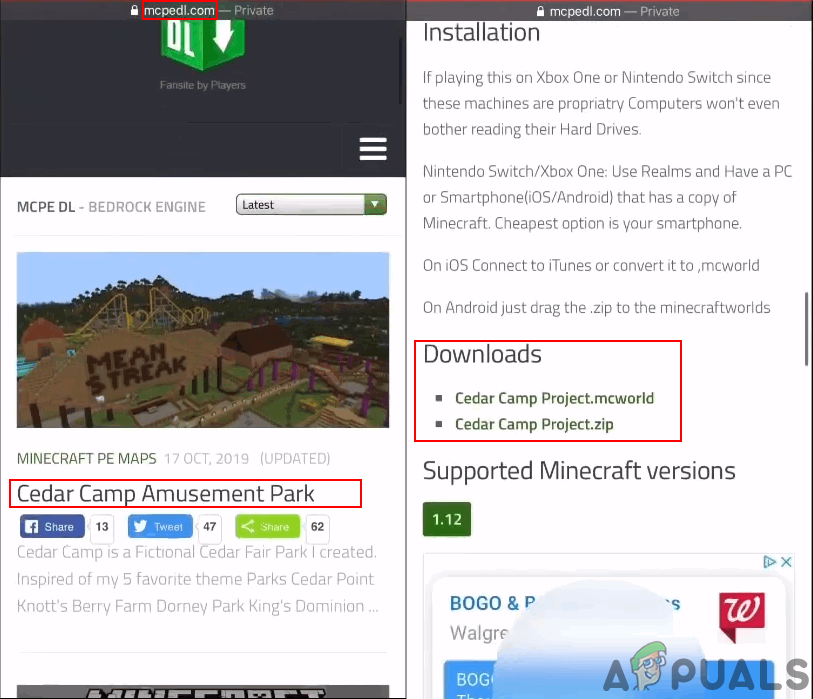 Karte herunterladen
Karte herunterladen - Gehen Sie zum App Store und laden Sie die Anwendung “Dokumente per Readdle” herunter. Kehren Sie zu Ihrer Download-Datei zurück, tippen und halten Sie sie für das Optionsmenü und wählen Sie dann die Option Verschieben.
- Gehen Sie nun zu On My iPhone, dann zu Documents by Readdle und tippen Sie oben auf die Schaltfläche Kopieren.
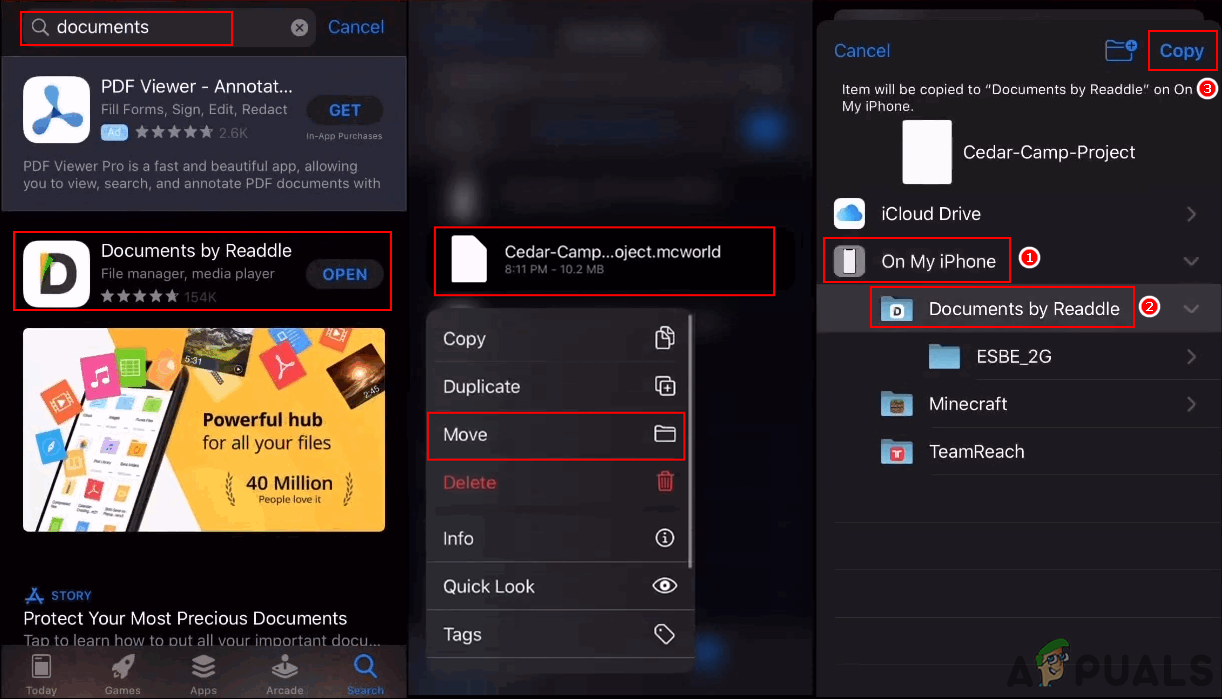 Herunterladen der Anwendung und Kopieren der Kartendatei in den Anwendungsordner
Herunterladen der Anwendung und Kopieren der Kartendatei in den Anwendungsordner - Gehen Sie zu Documents by Readdle-Anwendung. Öffnen Sie den Ordner “iTunes-Dateien” und Sie finden dort die Kartendatei.
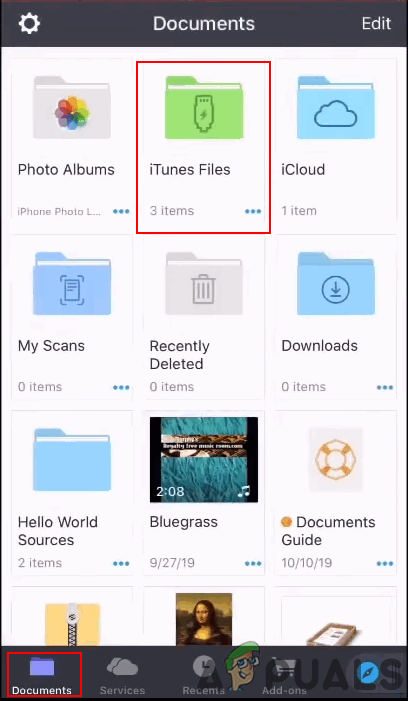 ITunes-Dateien öffnen
ITunes-Dateien öffnen - Tippen Sie auf das Menüsymbol für die Datei und wählen Sie Umbenennen. Ändern Sie die Erweiterung von .mcworld in .zip.
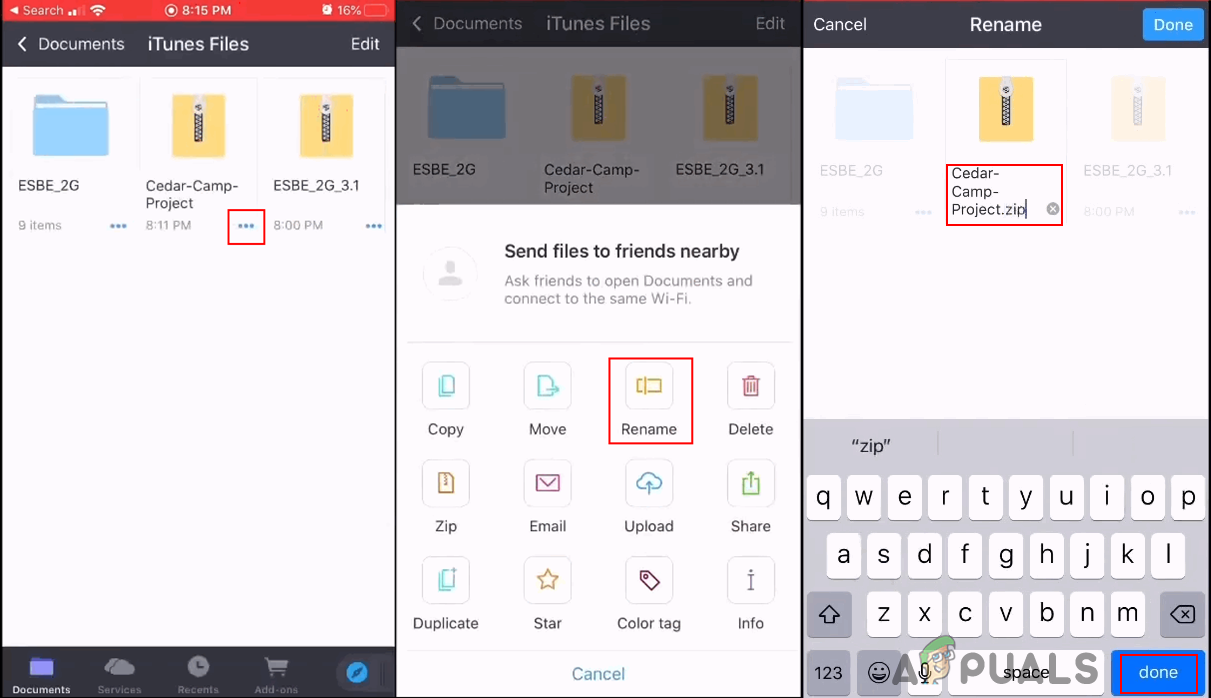 Umbenennen der Dateierweiterung
Umbenennen der Dateierweiterung - Tippen Sie auf die Zip-Datei, um sie zu entpacken. Tippen Sie nun auf die Menüschaltfläche für den entpackten Ordner und wählen Sie die Option Freigeben.
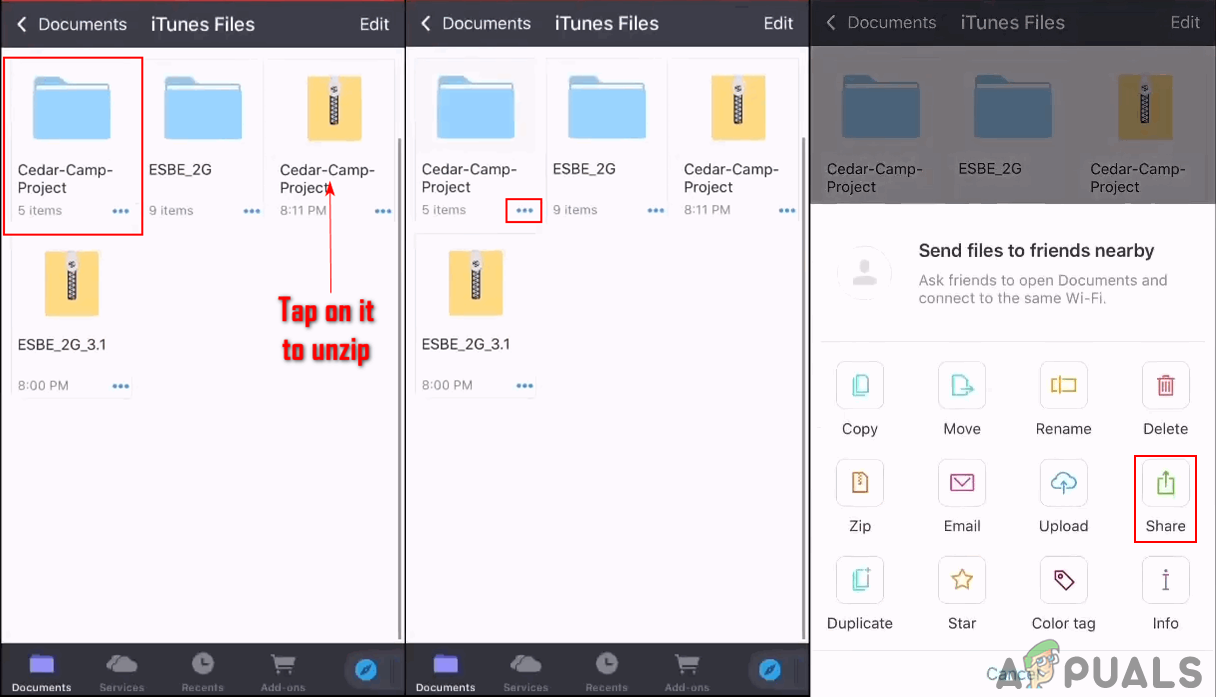 Entpacken und Auswählen der Freigabeoption
Entpacken und Auswählen der Freigabeoption - Scrollen Sie nach unten und wählen Sie die Option In Datei speichern. Gehen Sie unter Auf meinem iPhone zum folgenden Pfad und speichern Sie die Datei. Auf meinem iPhone> Minecraft> Spiele> com.mojang> minecraftWorlds
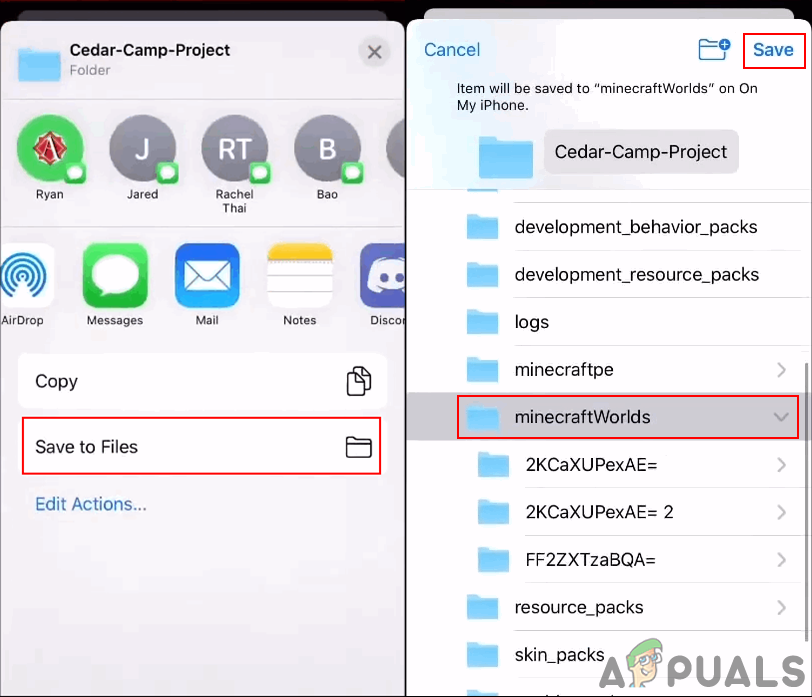 Kopieren der Datei in den Spielordner
Kopieren der Datei in den Spielordner - Führen Sie Ihr Minecraft-Spiel aus und tippen Sie auf Spielen. Sie finden die neuen Karten in der Liste der Welten.